

チョイ書きメモは、忘れちゃいけない事をメモしておく、パソコン通信で得た情報を一時見えるところに置いておきたい、何となく思い付いたアイデアを書き留めておく、クリップボードのテキストを一時保管するなど、いろいろな使い方ができます。使い方はあなたしだいです。
インストールというほどでもないのですが、ダウンロードした圧縮ファイルをLHAで解凍して出てくるChmemo.exeを起動するだけです。チョイ書きメモを有効利用するためにも、このChmemo.exeへのショートカットをスタートボタンのスタートアップグループにショートカットを作成されることをお薦めします。
このプログラムを起動しても、最初は、タスクトレイにアイコンが表示されるだけです。

ここで、新しいメモを作るには、タスクトレイに表示されているアイコンをクリックし、「新規メモ」を選びます。するとメモが作られ、その上から直接自由に文字を入力することができます。一度メモを作成したら、メモのタイトルバー以外の部分をダブルクリックして新しいメモを作ることもできます。
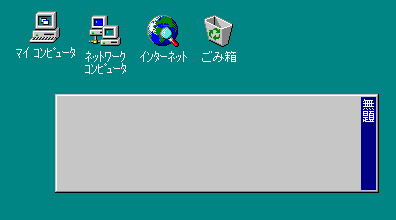
一度メモを作ってしまうと、破棄するまでずっとそこに居座りつづけます。たとえ一旦Windowsを終了しても、またチョイ書きメモを起動すれば、作ったメモが現れます。そのため、チョイ書きメモのショートカットをスタートアップグループに入れておくと、Windows起動時にチョイ書きメモもいっしょに起動されるので便利です。
普通のウィンドウと同じように、サイズを変えたり、タイトルバーをドラッグして位置を変えたりできます。タイトルバーを無くす設定にしたときは、Ctrlキーを押しながらドラッグします。移動時は枠は出ずに内容を表示したまま移動します。

メモの上で右クリックをして、「プロパティ」を選ぶと、上のような画面が表示されます。
タイトルバーの変更
タイトルバーの文字は、「タイトルバー」の枠の中にある入力エリアに書きます。その下のボタンで文字の色や背景の色を決めることができ、それに応じて入力エリアの色も変わります。また、このタイトルバーは上端・右端・左端につけたり、消したりすることができ、右端・左端の場合は日本語を縦書きにすることもできます。
本文のフォント・本文の背景色の変更
本文の文字のフォントや色やサイズなどは、「フォント(F)」で変えることができます。また、背景色はその右の「背景色(B)」ボタンで変えられます。ただし、256色環境の場合は純色のみしか表示できません。
テキストの折り返し
メモの文字を右端で折り返して次の行に表示させたい場合は、「右端で折り返す」をチェックします。
テキストファイルを開く・保存する
上の画面のとき、「開く」や「保存」のボタンを押して、テキストファイルとアクセスすることができます。保存するときのファイル名のデフォルトは、タイトル名になっています。
以上の使い方を知るだけでも十分使いこなすことができますが、マクロを組むと、メモとしてではなく更に高度な使い方ができます。チョイ書きメモは、現在の日付や時刻を、かなり自由に表示させるマクロ機能を内蔵しています。
マクロの設定をするには、メモの上で右クリックをし、「本文(マクロ)」の欄にマクロを記述します。
簡単にマクロを組みたい場合は、マウスでクリックをするだけでマクロを組む事ができるマクロツールを使います。「マクロツール」のボタンを選ぶとウィンドウが開きます。
一旦マクロを設定してしまうと、メモは編集不可になってしまいます。編集できるようにするには、マクロの文字を取り除いてください。
日時のマクロは、N#{???#}で、この???の中に制御記号を入れ、これを普通の文字と同じようにマクロの設定の画面に書きます。
たとえば、「今日は、木曜日です。」とメモに表示させたい場合は、マクロの設定の画面に、
「今日は、N#{aaaa#}です。」
のようにかきます。すると、これ以降、自動的に曜日が変わります。
日時のマクロの制御記号一覧
| / | 地域のプロパティで指定された日付区切り文字を表示する |
| 年号 | |
| e | 和暦の年を表示する |
| ee | 2桁で和暦の年を表示する (1996年なら08) |
| g | 元号の頭文字を英字で表示する (M, T, S, H) |
gg | 元号の先頭1文字を表示する (明,大,昭,平) |
ggg | 元号を表示する |
yy | 年を2桁で表示する |
yyyy | 年を4桁で表示する |
(yy及びyyyyは、地域のプロパティで「和暦」を選ぶと西暦を表示できません) | |
月 | |
m | 月を表示する。(h または hh の直後に m を指定すると,月ではなく分が表示される) |
mm | 2桁で月を表示する。(h または hh の直後に mm を指定すると,月ではなく分が表示される) |
日 | |
d | 日付を表示する |
dd | 2桁で日付を表示する |
曜日 | |
aaa | 曜日を日本語の省略形 (日〜土) で表示する |
aaaa | 曜日を日本語 (日曜日〜土曜日) で表示する |
ddd | 曜日を英語の省略形 (Sun〜Sat) で表示する |
時刻 | |
am/pm | 午前はam、午後はpmを表示する。大文字や小文字を混在して使え、そのとおりに表示される(h, hh 指定子は自動的に12時間形式になる) |
a/p | 午前はaを,午後はpを表示する。大文字か小文字が使え、そのとおりに表示される(h, hh 指定子は自動的に12時間形式になる) |
ampm | 地域のプロパティで指定された、午前午後の記号を表示する。(h, hh 指定子は自動的に12時間形式になる)。 |
: | 地域のプロパティで指定された時刻区切り文字を表示する |
時分秒 | |
h | 時を表示する |
hh | 2桁で時を表示する |
n | 分を表示する |
nn | 2桁で分を表示する |
s | 秒を表示する |
ss |
2桁で秒を表示する |
その他 | |
マクロの中で文字を表示するには、一重、二重の引用符で囲む。たとえば、ABCをマクロの中で表示させたい場合、“ABC”または、‘ABC’とする。 | |
ある日から何日経ったか、あと何日あるかを表示する
このマクロは、A#{???#}とS#{???#}で、この???の中に指定する日付を入れ、これを普通の文字と同じようにマクロの設定の画面に書きます。たとえば、2001年1月1日までの日数を表示させたい場合、次のように、
21世紀まで、あとa#{2001/1/1#}日です。
とすると、「21世紀まで、あと1600日です。」等と表示されます。
Windows起動後の時間・トータル時間・起動回数を表示する
これらのマクロは、それぞれI#{#}、T#{#}、L#{#}です。これを記述するだけで表示されます。

タスクトレイのアイコンをクリックすると、チョイ書きメモ全体に対する設定をする画面が表示されます。メモのプロパティでは無いので注意してください。
ウィンドウを閉じる、チョイ書きメモの終了
終了ボタンを押すと、チョイ書きメモを終了します。OKボタンを押すと、プロパティの画面を閉じます。
メモのリスト、表示/非表示、破棄、新規作成
「メモの状態」タブをクリックすると、メモのタイトルと表示状態が表になって表示されます。
表のメモのタイトルをクリックし、「表示/非表示」ボタンを押すと、そのメモの表示状態が反転します。
「メモの破棄」ボタンを押すと、選択されたメモを破棄します。
「新規メモ作成」ボタンを押せば、新しいメモが作成されます。
また、Shiftキーを押しながら表をクリックすると表示状態の反転、Ctrlキーを押しながらクリックするとメモの破棄を行います。

「設定」タブを押すと、チョイ書きメモの設定ができます。
インストールしてからのトータル起動時間が表示されています。
「自動保存」の項目をチェックすると、そこで指定した時間が経つと自動的に設定とメモの内容を保存をします。
「終了時にメモをテキスト化」をチェックすると、チョイ書きメモを終了したときに、一つ一つのメモの内容をファイルとして保存します。保存されたファイルはメモ帳などで開くことができます。メモの題名がファイル名になりますが、同じ題名がある場合はそのうちの一つしか保存されません。
「終了の確認を出す」をチェックすると、チョイ書きメモを終了するときに、終了してもいいかを聞いてきます。
その他
チョイ書きメモがほかのアプリケーションに隠れてしまったときは、タスクトレイのアイコンを右クリックして、「メモを前面に移動」を選びます。
メモが邪魔なとき、メモのタイトルバーをダブルクリックするとそのメモが消えます。消したメモを再び表示したい場合は、他のメモの上で「表示/非表示の変更」をクリックするか、トレイアイコンをクリックしてプロパティを表示させてください。ここで再びメモを表示させることができます。
タイトルバーをクリックすると、一時的にメモが消えます。そのあとメモを再び表示するには、タスクバーのアイコンをクリックしてチョイ書きメモのプロパティ画面を表示させ、リスト中から表示させたいメモを選びます。
チョイ書きメモには合計起動時間が記録されています。チョイ書きメモをスタートアップグループに入れておくと、Windows起動時にチョイ書きメモが起動されるのでもWindowsの合計稼働時間を測定することができます。起動時間を見るにはチョイ書きメモのプロパティの画面を表示させるか、またはマクロの設定をして、メモ上に表示させます。
チョイ書きメモのデータはレジストリに保存されます。場所は、「HKEY_CURRENT_USER\Software\T_Koide\ChoiMemo」です。そのため、ユーザ各人専用のチョイ書きメモになります。レジストリの内容を見たり変更するには、Windowsディレクトリにある「Regedit.exe」を使います。
また、私のホームページ、「俊夫のホームページ」にも最新バージョンがあります。